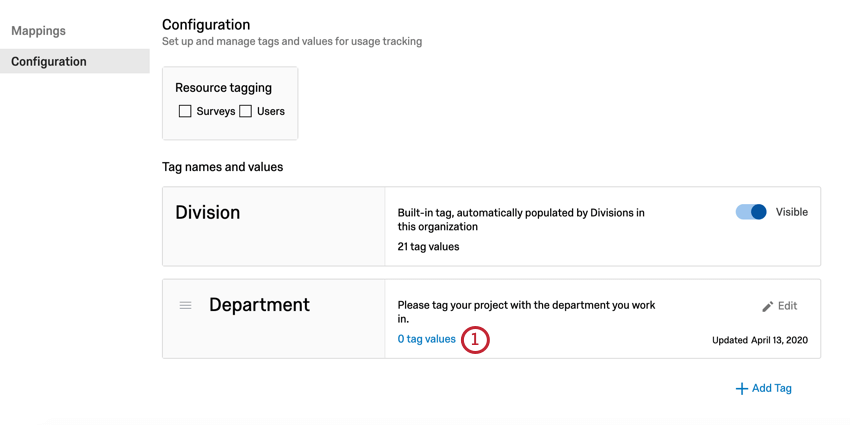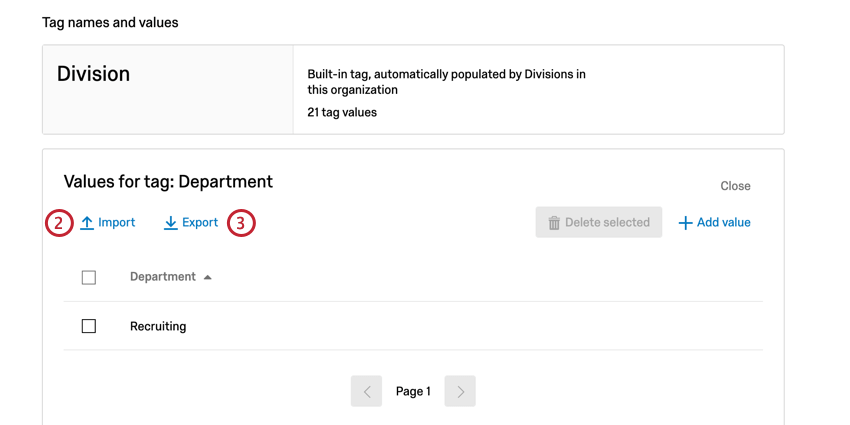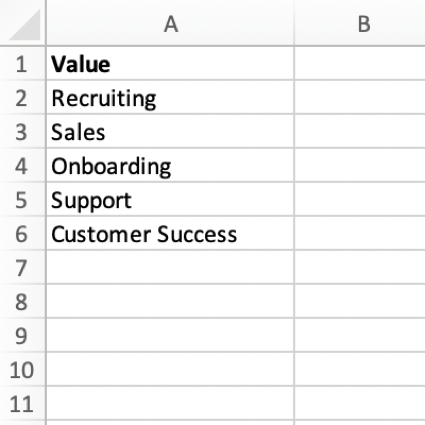Etiquetas de uso
Acerca de las etiquetas de uso
¿Alguna vez ha deseado monitorear qué departamentos de su empresa utilizan más Qualtrics ? Las etiquetas de uso permiten Administradores de Marca/organización para crear etiquetas que correspondan a la estructura de costos de su empresa. Esto le permite crear un sistema de gestión de costos dentro de Qualtrics. Cuando se crean nuevas cuentas de usuario o se publican nuevas encuestas, se aplicarán las etiquetas pertinentes a los usuarios o proyectos. Los administradores pueden ejecutar informes periódicos para ver cuántas respuestas de encuesta o puestos de usuario se consumieron para cada etiqueta dentro de un período de tiempo determinado.
Creación de etiquetas de uso
- Navegar hasta el Administración sección.

- Seleccione el Etiquetas de uso pestaña.
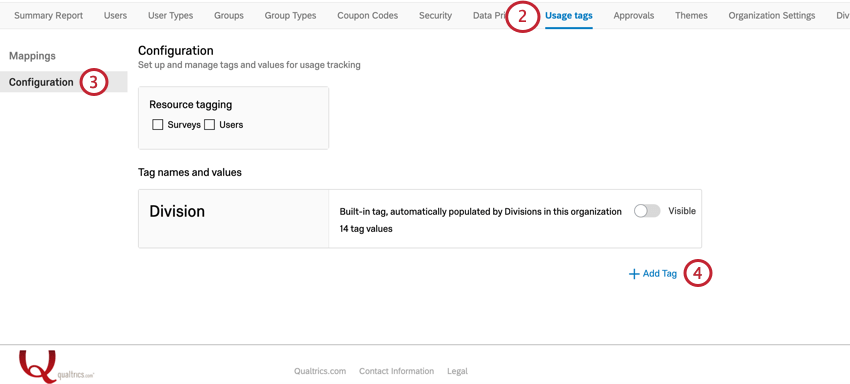
- Hacer clic Configuración.
- Hacer clic Agregar etiqueta.
- Dale un nombre a tu etiqueta.
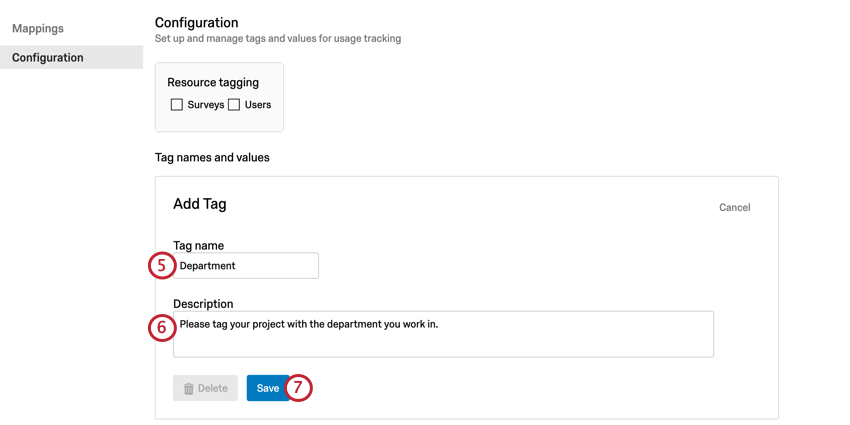 Ejemplo: Estamos creando una etiqueta para “Departamento” para que los usuarios de nuestra organización puedan etiquetar en qué departamento trabajan.
Ejemplo: Estamos creando una etiqueta para “Departamento” para que los usuarios de nuestra organización puedan etiquetar en qué departamento trabajan. - Si lo desea, proporcione una descripción a su etiqueta. Este paso es opcional.
- Haga clic en Guardar.
- En la etiqueta recién creada, haga clic en 0 valores de etiqueta para comenzar a agregar valores a sus etiquetas.
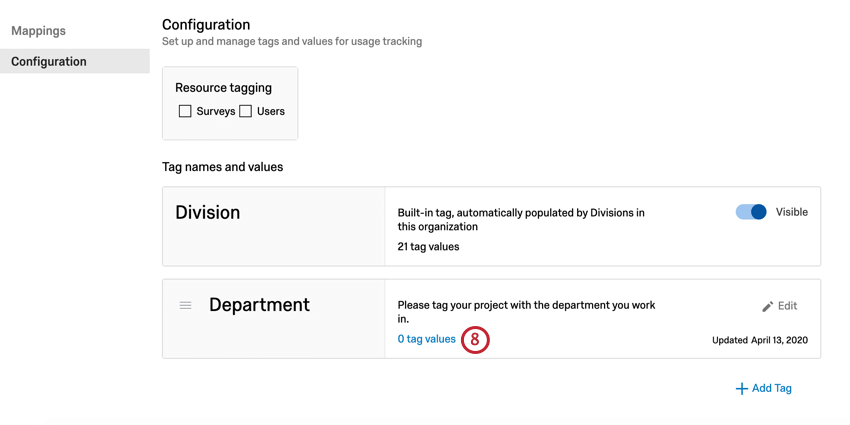
- Hacer clic Añadir valor.
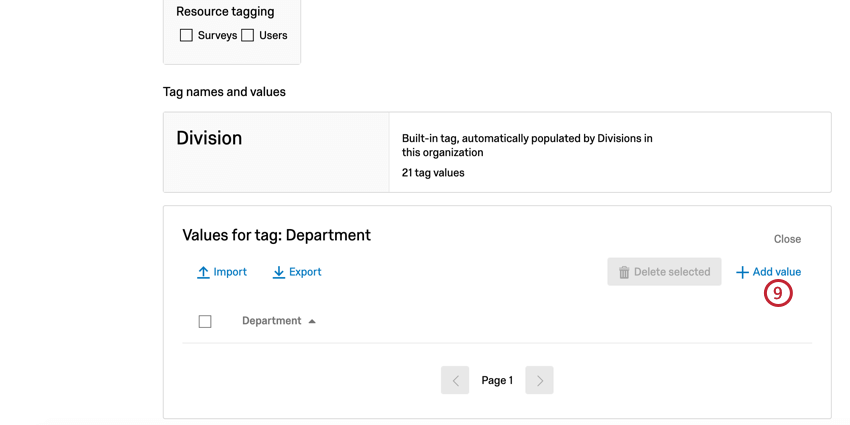
- Introduzca un valor para la etiqueta.
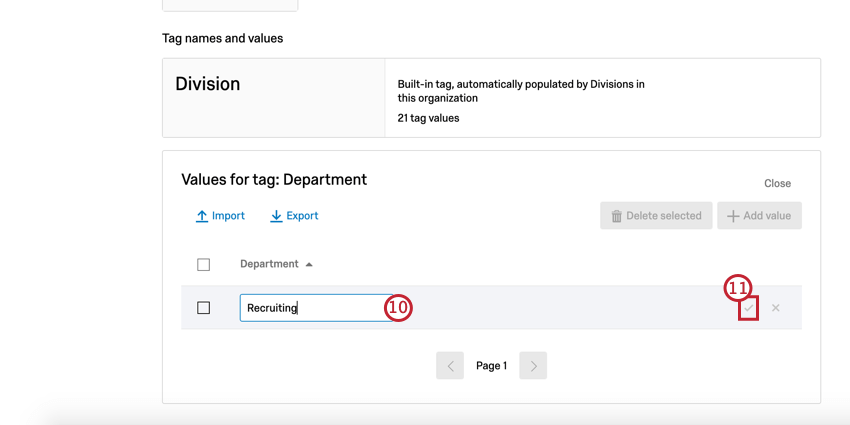
- Haga clic en la marca de verificación para guardar el valor.
Consejo Q: Haga clic en el incógnita para borrar el valor.
- Repita los pasos 9 a 11 para agregar valores adicionales para sus etiquetas.
Puede repetir este proceso para crear tantas etiquetas y valores como requiera su organización . Hay un límite de 10 etiquetas con 10.000 valores.
Importación y exportación de valores
Si tiene muchos valores de etiquetas para crear, Qualtrics le permite importar un archivo CSV o TSV para crear fácilmente sus valores de etiquetas. También puede exportar sus valores para sus propios fines o para utilizarlos en otras etiquetas.
Para importar o exportar sus etiquetas:
Cómo elegir qué Recurso se etiquetarán
Además de crear sus etiquetas, también debe elegir qué recurso desea etiquetar y si estas etiquetas son obligatorias. Estos ajustes se configuran en el Etiquetado de recursos caja.
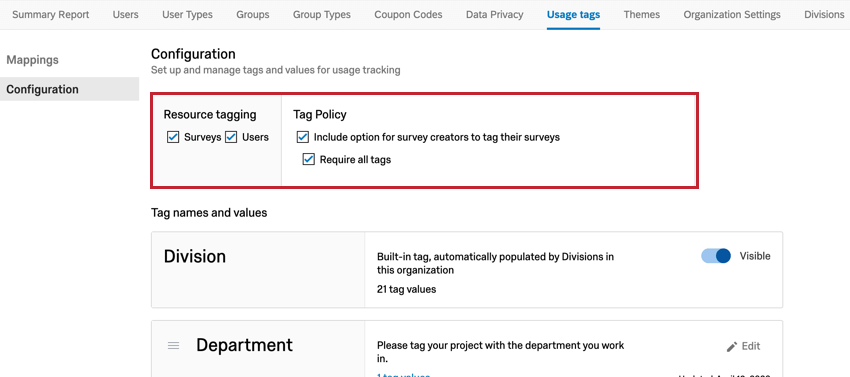
- Encuestas:Cuando esta opción está habilitada, las encuestas pueden etiquetarse. Etiquetar encuestas le permite realizar un seguimiento de cómo se consumen las respuestas .
Consejo Q: Aunque decimos encuesta , los proyectos de encuesta no son los únicos que puedes etiquetar. Puedes etiquetar cualquier tipo de proyecto, incluidas las soluciones XM , los conjuntos, MaxDiff y todos proyectos de Employee Experience.
- Usuarios:Cuando está habilitado, los usuarios son elegibles para ser etiquetados. Etiquetar usuarios le permite realizar un seguimiento de cómo se asignan los puestos de usuario en su organización.
- Incluir opción para que los creadores de encuesta etiqueten sus encuestas:Cuando esta opción esté habilitada, los propietarios de encuesta tendrán la opción de agregar etiquetas a sus encuestas. Ver el Etiquetado de encuestas para creadores de Encuesta Sección para obtener más información.
Consejo Q: Esta opción no aparecerá a menos que Encuestas También está habilitado.
- Requerir todas las etiquetas:Cuando está habilitado, los propietarios de encuesta deben aplicar un valor a todas las etiquetas en su encuesta cuando publicar. Ver el Etiquetado de encuestas para creadores de Encuesta Sección para obtener más información.
Consejo Q: Si habilita esta opción, le recomendamos que incluya un valor “Otro” o “No sé” para todas sus etiquetas para que los usuarios puedan seleccionarlo si no están seguros de qué valor de etiqueta usar o si una etiqueta no les corresponde. Luego puedes filtro estos valores en tu Mapeos o Informe de uso de licencia y luego ajuste el valor de la etiqueta en consecuencia.Consejo Q: Esta opción no aparecerá a menos que Incluir opción para que los creadores de encuesta etiqueten sus encuestas También está habilitado.
Etiquetado de encuestas y usuarios para administradores
Después de crear sus etiquetas, puede asignarlas tanto a usuarios como a encuestas.
- Navegar hasta el Administración sección.

- Hacer clic Etiquetas de uso.
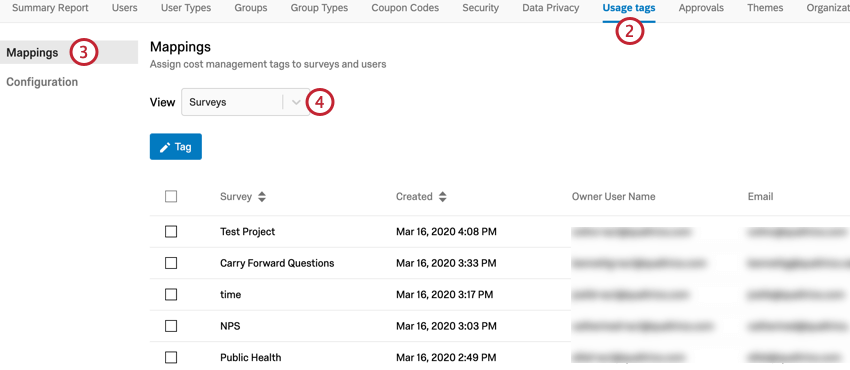
- Hacer clic Mapeos.
- Utilice el Vista menú desplegable para elegir etiquetar cualquiera Encuestas o Usuarios.
- Utilice la tabla para encontrar las encuestas o los usuarios que desea etiquetar. Esta tabla mostrará información clave dependiendo de si está etiquetando encuestas o usuarios.
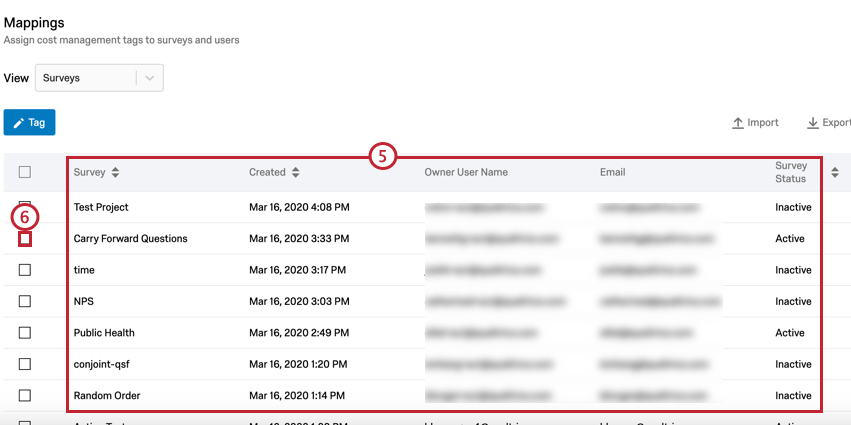
- Haga clic en la casilla de verificación siguiente a cualquier usuario o encuesta que desee etiquetar.
- Haga clic en el Etiqueta botón.
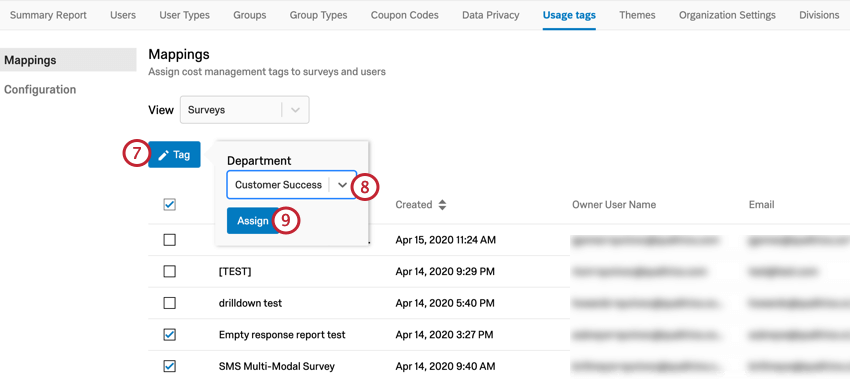
- Elija la etiqueta y el valor que desea aplicar.
- Hacer clic Asignar.
Etiquetado de encuestas para creadores de Encuesta
Como creador de encuesta , podrá etiquetar sus encuestas si su administrador de Marca/organización ha permitido el etiquetado de encuesta . Para comenzar a etiquetar su encuesta:
- En el editor de encuesta , haga clic en Herramientas.
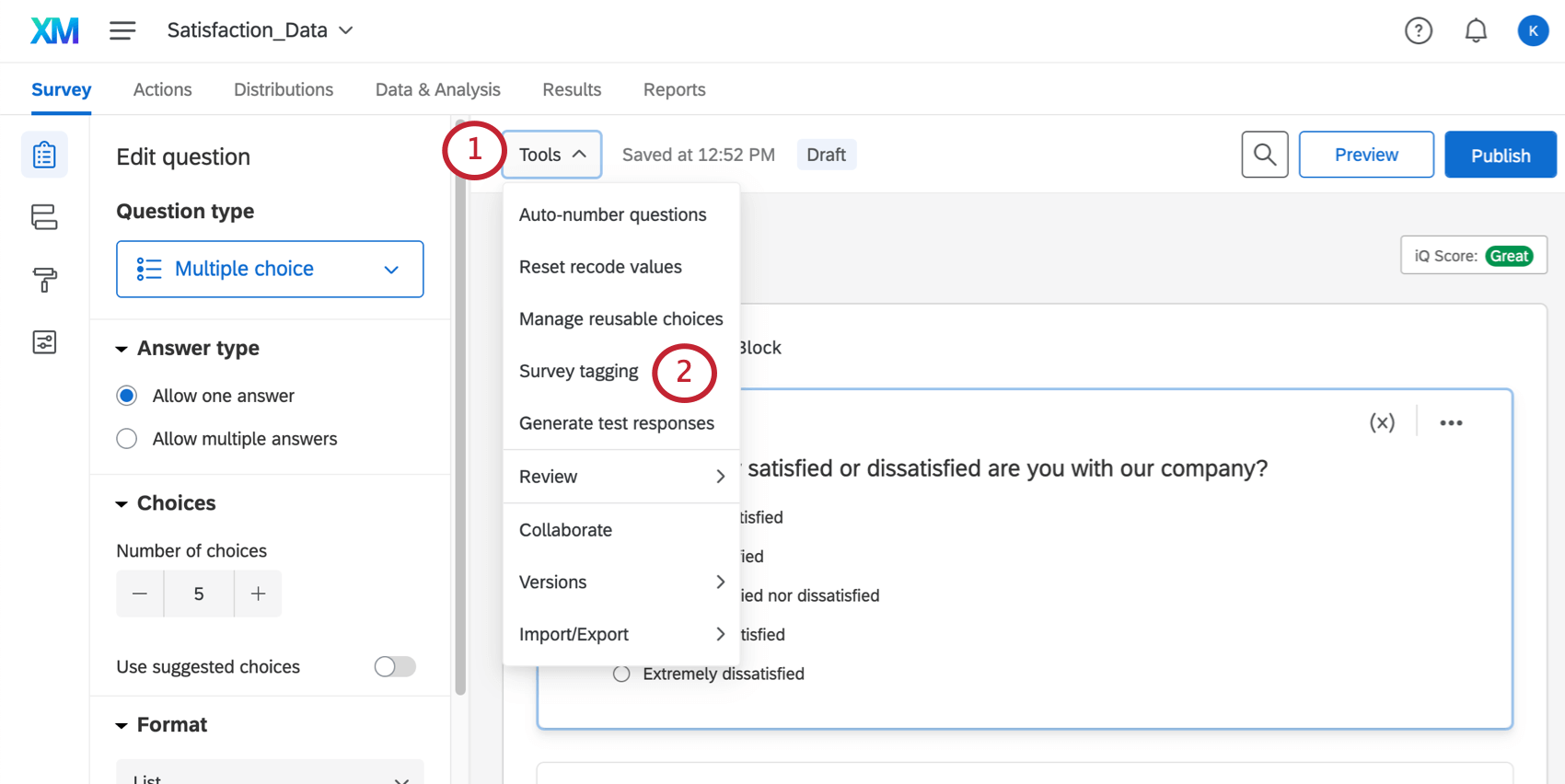
- Seleccionar Etiquetado de Encuesta.
- Debajo de cada etiqueta que desees aplicar, elige un valor.
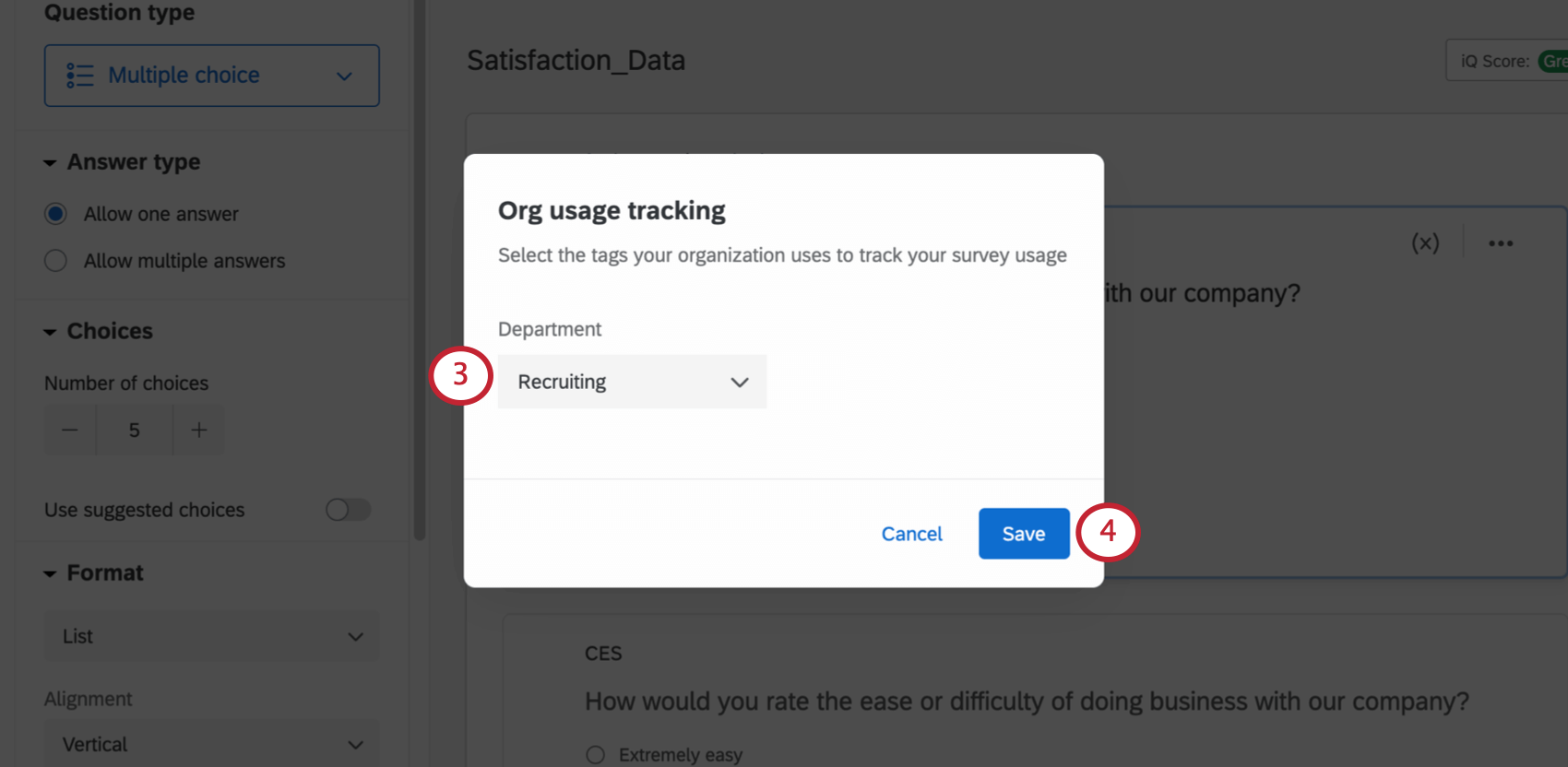 Consejo Q: Puede elegir un valor para cada etiqueta.Consejo Q: Se pueden mostrar hasta 500 valores de etiqueta en este menú desplegable. Si hay más de 500 valores de etiqueta posibles, entonces debe limitar la cantidad posible de valores de etiqueta escribiendo en el cuadro de etiqueta para buscar las etiquetas.
Consejo Q: Puede elegir un valor para cada etiqueta.Consejo Q: Se pueden mostrar hasta 500 valores de etiqueta en este menú desplegable. Si hay más de 500 valores de etiqueta posibles, entonces debe limitar la cantidad posible de valores de etiqueta escribiendo en el cuadro de etiqueta para buscar las etiquetas. - Haga clic en Guardar.
También puedes etiquetar tu encuesta cuando publicar él. Si su administrador de Marca/organización ha habilitado Requerir todas las etiquetasDebes etiquetar tu encuesta antes de poder publicarla. Puede agregar valores de etiqueta en la ventana de publicar de encuesta de la misma manera que lo hace en el menú Herramientas .
Visualización del uso de la licencia
Una vez que haya creado su sistema de administración de costos con etiquetas, los administradores de Marca/organización pueden informar sobre el uso de licencias en función de estas etiquetas en el informe de Uso de licencias.
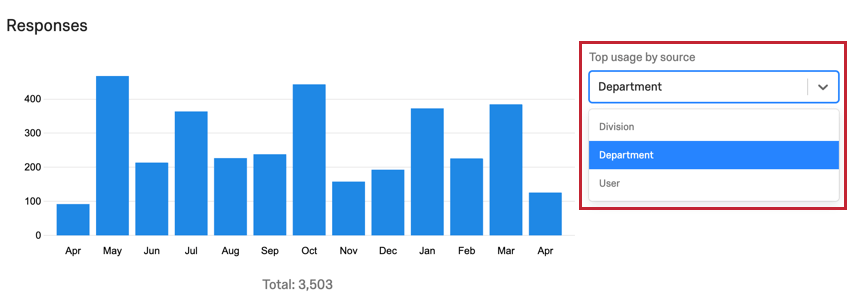
Para acceder al informe de uso de la licencia y obtener una explicación completa de los gráficos disponibles en este informe, consulte la Informes de administración.